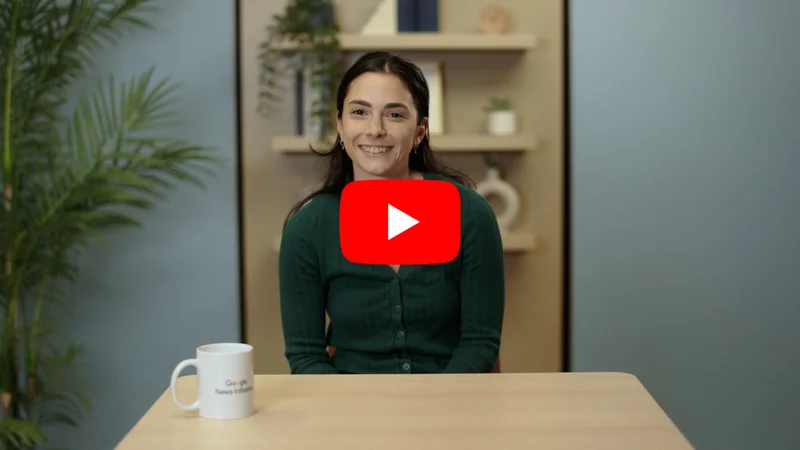Szukanie zaawansowane: Precyzyjne zbieranie informacji.

Proste narzędzia i porady, które pozwolą Ci uzyskać szybciej lepsze wyniki.

Znajdź dokładnie to, czego szukasz.

Dziennikarze na całym świecie codziennie używają wyszukiwarki Google, ale wielu z nich nie wykorzystuje wszystkich możliwości tego narzędzia.
Korzystając z przydatnych, wbudowanych funkcji, szybciej uzyskasz lepsze wyniki. Zamiast wpisywania długich zapytań wyszukiwania, które generują nie zawsze związane z tematem wyniki, możesz zawęzić wyszukiwanie tak, aby znaleźć więcej informacji na interesujący Cię temat.

Szukaj tego. Nie tamtego.




Czasem znalezienie konkretnej informacji oznacza wyfiltrowanie tego, co nie jest przydatne. Dodanie do wyszukiwania modyfikatorów jest efektywnym sposobem skoncentrowania działań nad tym, co Cię interesuje.
Używaj modyfikatora site: do wyszukiwania słów kluczowych na konkretnej stronie, która Cię interesuje.
Używaj filetype: do szukania konkretnych rodzajów plików jak .pdf czy .xls
Używaj symbolu -, aby wyeliminować wyniki powiązanych słów, które Cię nie interesują.
Aby wyszukać powiązane tematycznie strony, wpisz related: przed adresem strony.




Zastosuj więcej modyfikatorów jednocześnie, aby uzyskać lepsze wyniki.

Spróbuj zestawiać modyfikatory, aby Twoje wyniki wyszukiwania były trafniejsze.
Możesz stosować jakiekolwiek kombinacje z użyciem modyfikatorów site:, filetype: i symbolu „-” jednocześnie.
Szukaj rodzajów plików takich jak arkusze Excel, wpisując filetype:xls. Użyj znaku „-”, aby wyeliminować pewne terminy z wyszukiwania.

Ułatw sobie życie dzięki funkcji Zaawansowanego wyszukiwania.

. Lista zawężeń wyników wyszukiwania tej opcji to dobre przypomnienie możliwości ograniczenia wyników wyszukiwania, dodatkowo pozwalające zaoszczędzić czas.
Sprawdź możliwości zaawansowanego szukania w ustawieniach na głównej stronie wyszukiwarki google.pl i wybraniu opcji Szukanie zaawansowane

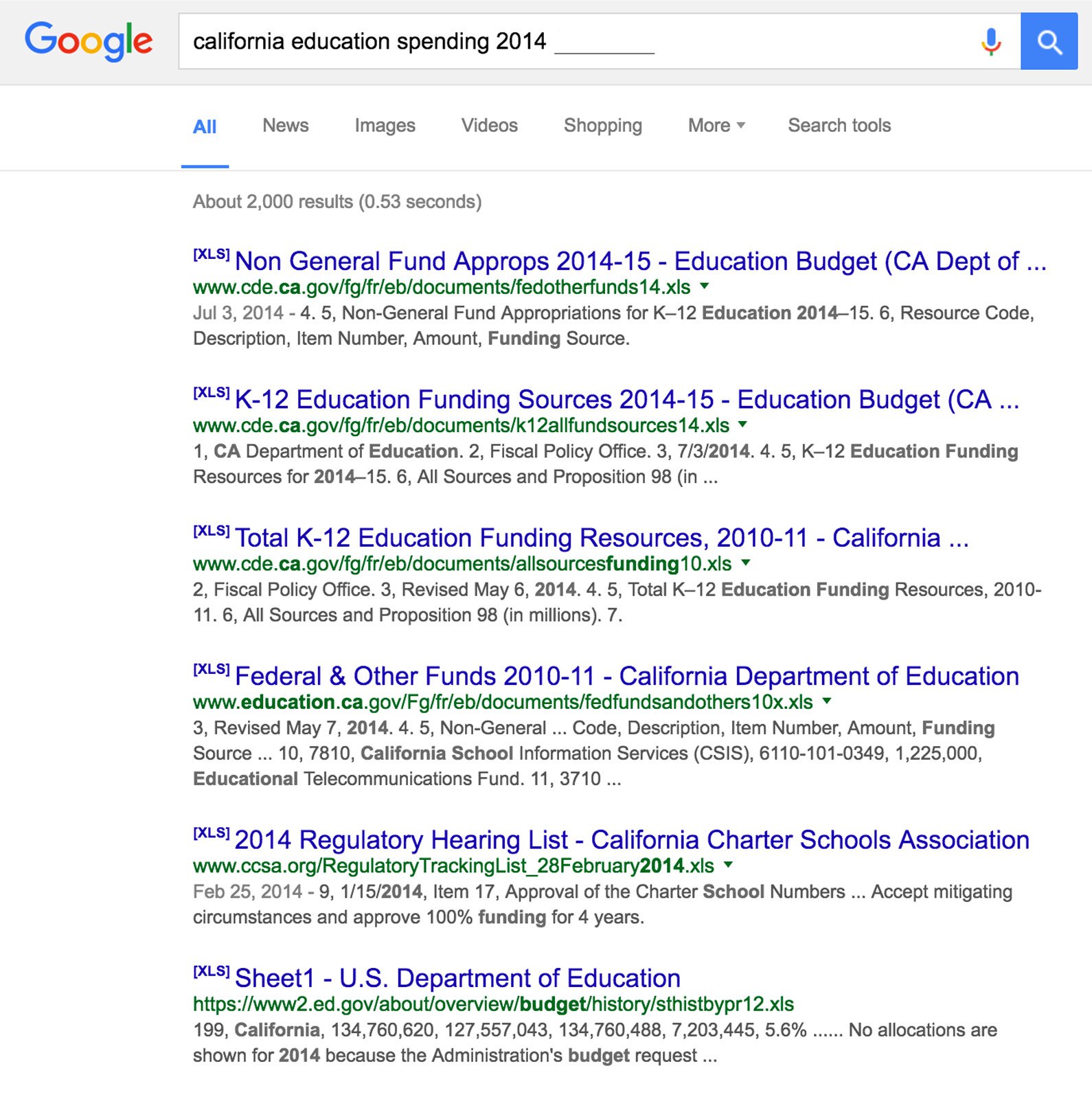
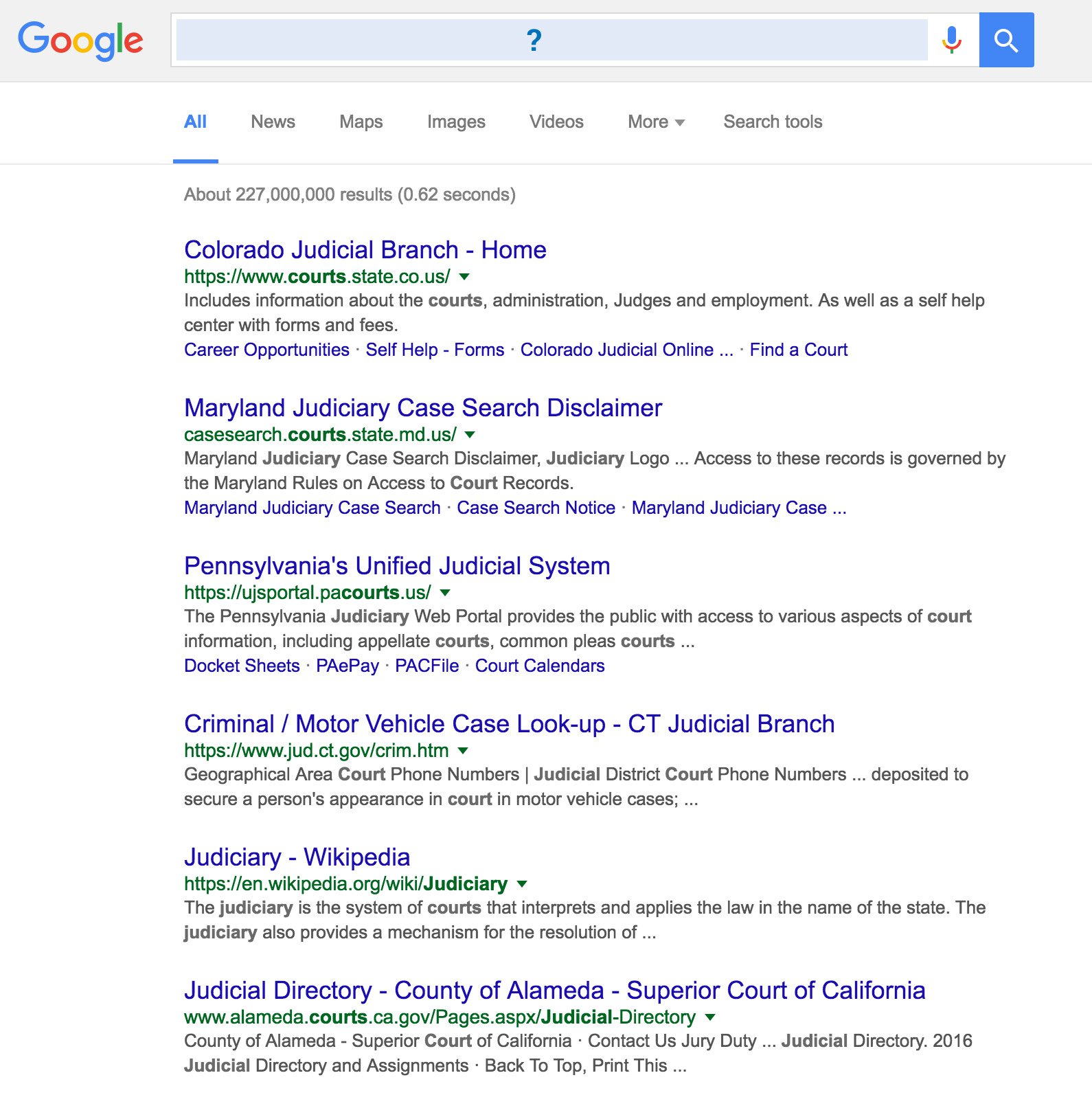
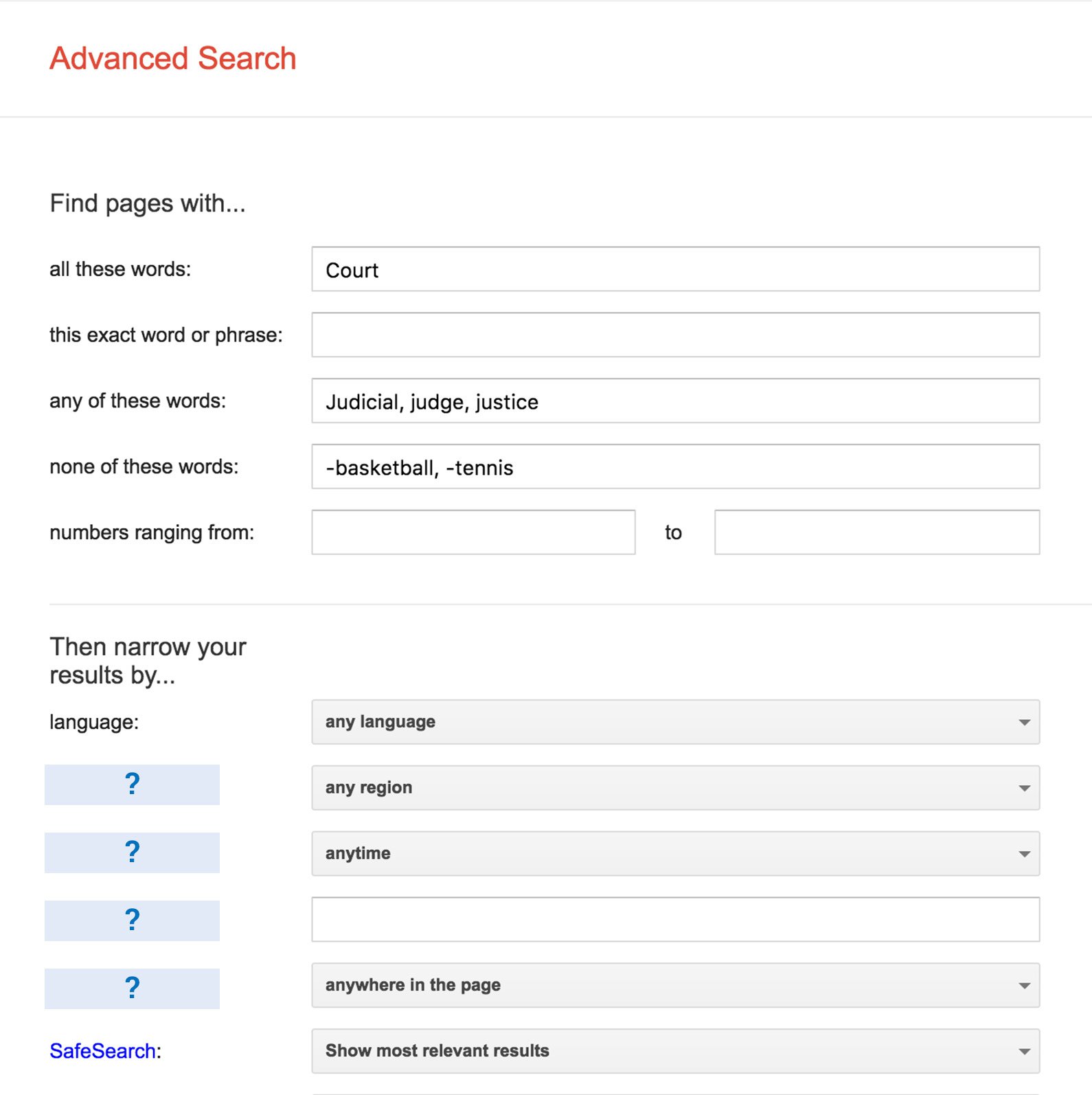
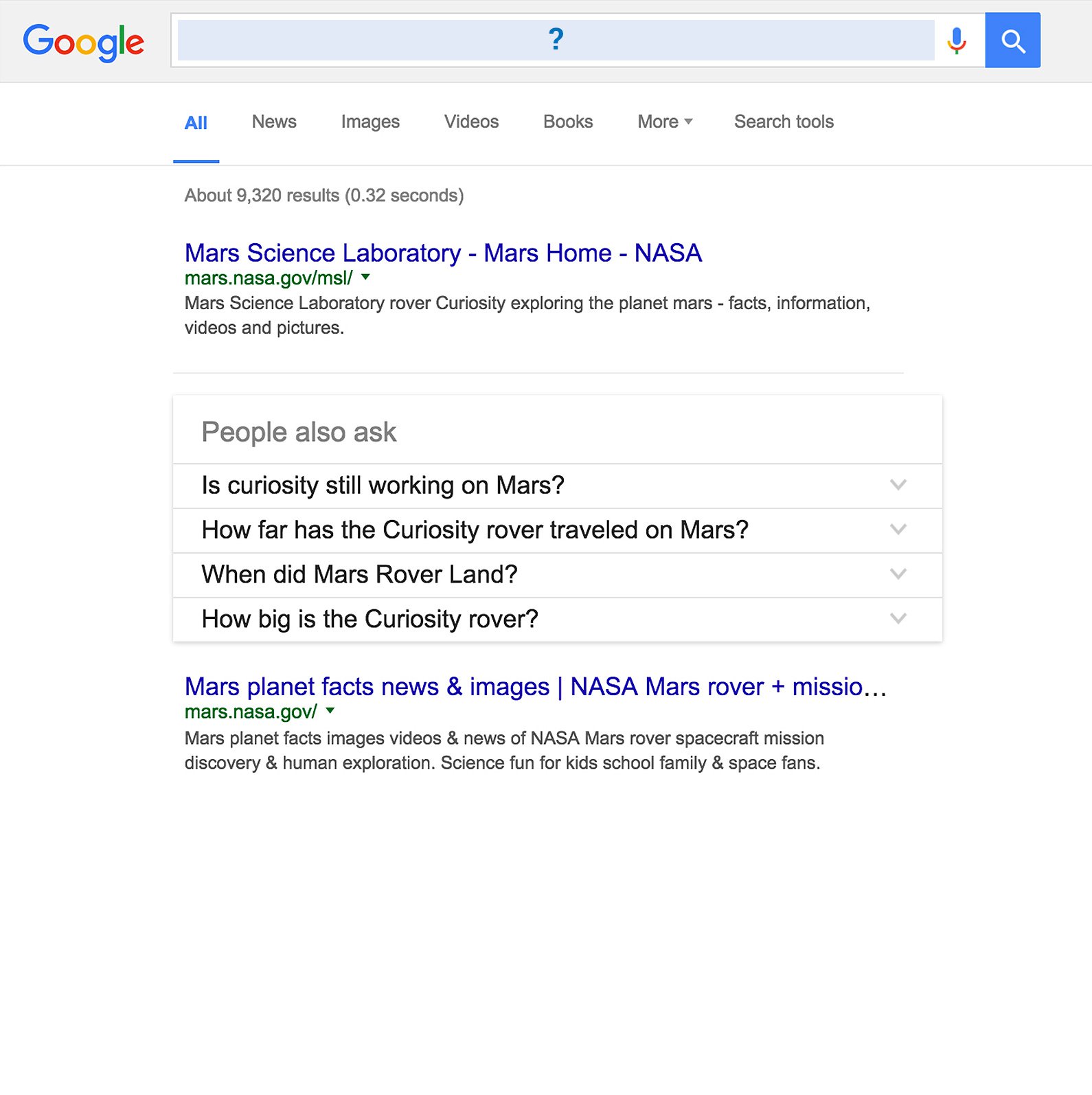
-
Zwiększanie natężenia ruchu dzięki Search Console
LekcjaZwiększ natężenie ruchu dzięki Search Console -
Pierwsze kroki z narzędziem Reader Revenue Manager
LekcjaOsiągaj wyższe przychody i zwiększaj zaangażowanie czytelników -
Tworzenie produktów związanych z wiadomościami
LekcjaProjektowanie, tworzenie prototypów i testowanie produktów dotyczących wiadomości